Darbojoties ar vairākiem monitoriem, kas savienoti argalveno sistēmu, lai paplašinātu displeju labākai navigācijai un pārvaldībai, jums var būt grūti izsekot un sarežģīti kontrolēt specifikācijas katrā ekrānā. Liela mēroga vidē jums varētu būt grūti izsekot ikonām, ekrāna kontrolleriem, logrīkiem un citiem komponentiem katrā pievienotajā displejā. MultiMonitor ir vienkārša programma, kas ļauj veikt dažas darbības un veikt pielāgojumus, kas saistīti ar vairāku monitoru displeju. Ar noderīgām funkcijām, piemēram Iestatiet galveno monitoru, Iespējot / atspējot monitoru, Ielādēt / saglabāt konfigurācijas katram monitoram, Priekšskatījuma logs un vairāk, jūs noteikti atrodaties daudz labākā situācijā, lai lietotu un kontrolētu vairāku monitoru iestatījumus.
Tāpat kā citas Nirsoft lietojumprogrammas, tas piedāvā:vienkāršs izpildāms fails gatavs ielādēšanai bez instalēšanas. Šīs priekšrocības ir tādas, ka tām ir minimāla ietekme uz jūsu sistēmas reģistru un veiktspēju. Galvenais logs ir sadalīts divās rūtīs, viena ir paredzēta visu ar galveno sistēmu savienoto aktīvo monitoru uzskaitīšanai, bet otrā rūtī tiek atlasīta monitora ekrāna specifiskās sastāvdaļas. Monitora rūts sniedz vieglu informāciju par izšķirtspēju, aktivitātes statusu, krāsām, frekvenci, adapteri, ierīces ID un ierīces atslēgu, ļaujot jums pilnībā izprast kopējo displeja paplašinājuma shēmu. Atcerieties, ka gadījumos, kad vairākos monitoros tiek parādīti dublētie ekrāni, šī lietojumprogramma zaudētu savu nozīmi. Visas galvenās funkcijas jums tiek parādītas pogu veidā rīkjoslā. Jebkurā brīdī varat piekļūt izvēlnei Palīdzība, lai saprastu vai pievērstos jebkuram vaicājumam.
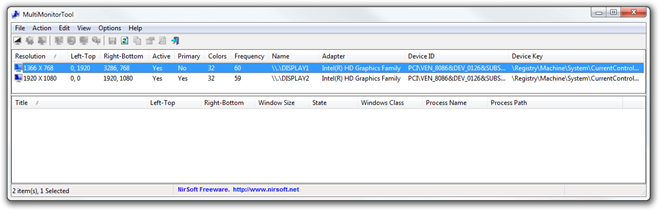
Ja uzreiz atlasīsit interesējošo monitorudispleja komponentus apakšējā plaknē ar uzsvaru uz logu nosaukumiem, pozīciju, lielumu, stāvokli, procesa nosaukumu un ceļu ar attiecīgajām ikonām identifikācijas vajadzībām.
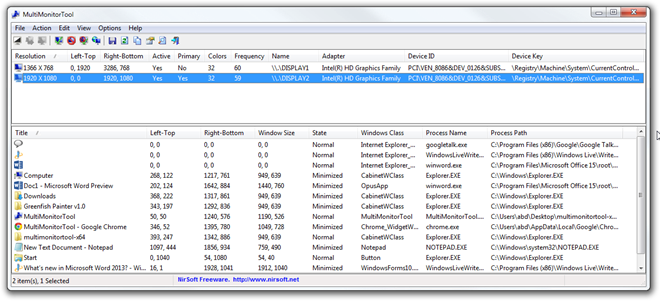
Pa labi noklikšķinot uz monitora ieraksta, tas jums tiks piešķirtsiespējot / atspējot monitoru (Ctrl + F7 / F6) atbilstoši prasībai. Līdzīgi jūs varat iespējot / atspējot slēdzi (Ctrl + F8), apvienojumā ar kolonnu izvēli un automātiskās lieluma funkcijām. Tehnisko informāciju var apskatīt, šajā izvēlnē noklikšķinot uz Properties (Alt + Enter). Karsto taustiņu atbalsts uzlabo lietotāju pieredzi par labu ātrai un ērtai piekļuvei.

Monitora rekvizītus un tehnisko informāciju teksta dokumentā var saglabāt, izmantojot Saglabāt atlasīto vienumu opcija, kas pieejama no Fails izvēlne. Tas laika gaitā palīdzēs jums dokumentēt, analizēt un novērst jūsu sistēmas traucējumus.
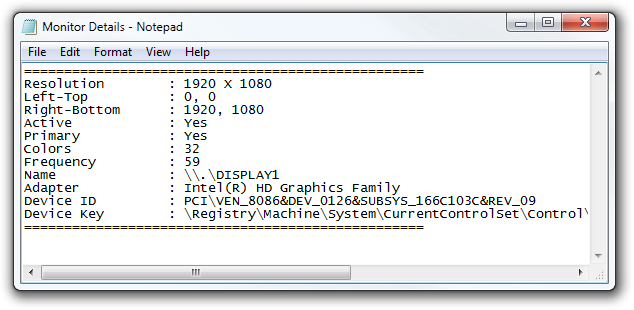
Vēl viena atšķirīga iezīme ir monitorsPriekšskatījuma logs, kas ļauj no galvenā displeja skatīties katra monitora priekšskatījumu, lai labāk vadītu un pārvaldītu. Šos priekšskatījuma logus var mainīt atbilstoši nepieciešamajai detaļai.
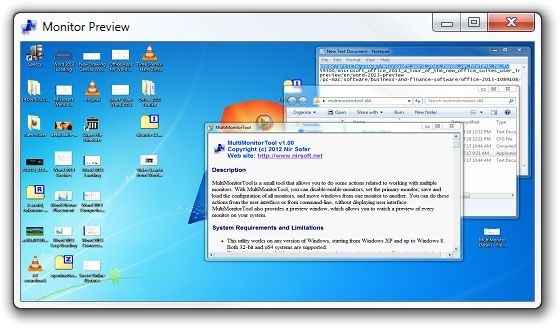
Kopumā šī lietderība mums šķita ļoti noderīga,it īpaši lieliem vairāku monitoru iestatījumiem, lai vienkāršotu displeja monitoru vadības un pielāgošanas iespējas. Mēs pārbaudījām šo noderīgo lietojumprogrammu operētājsistēmas Windows 7 64 bitu izdevumā. Tas atbalsta arī Windows XP, Windows Vista, Windows 7 un Windows 8.
Lejupielādējiet MultiMonitor













Komentāri